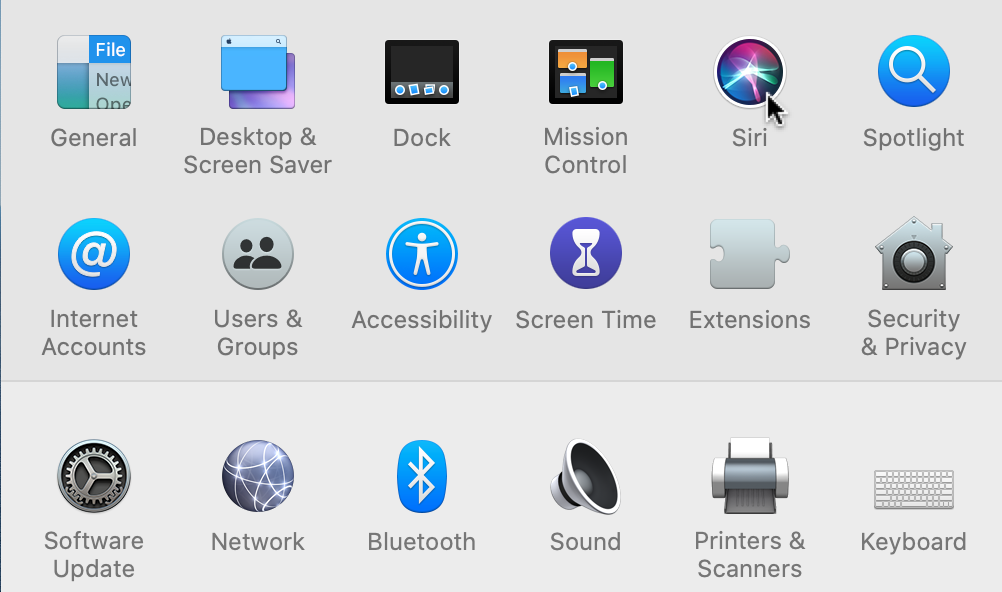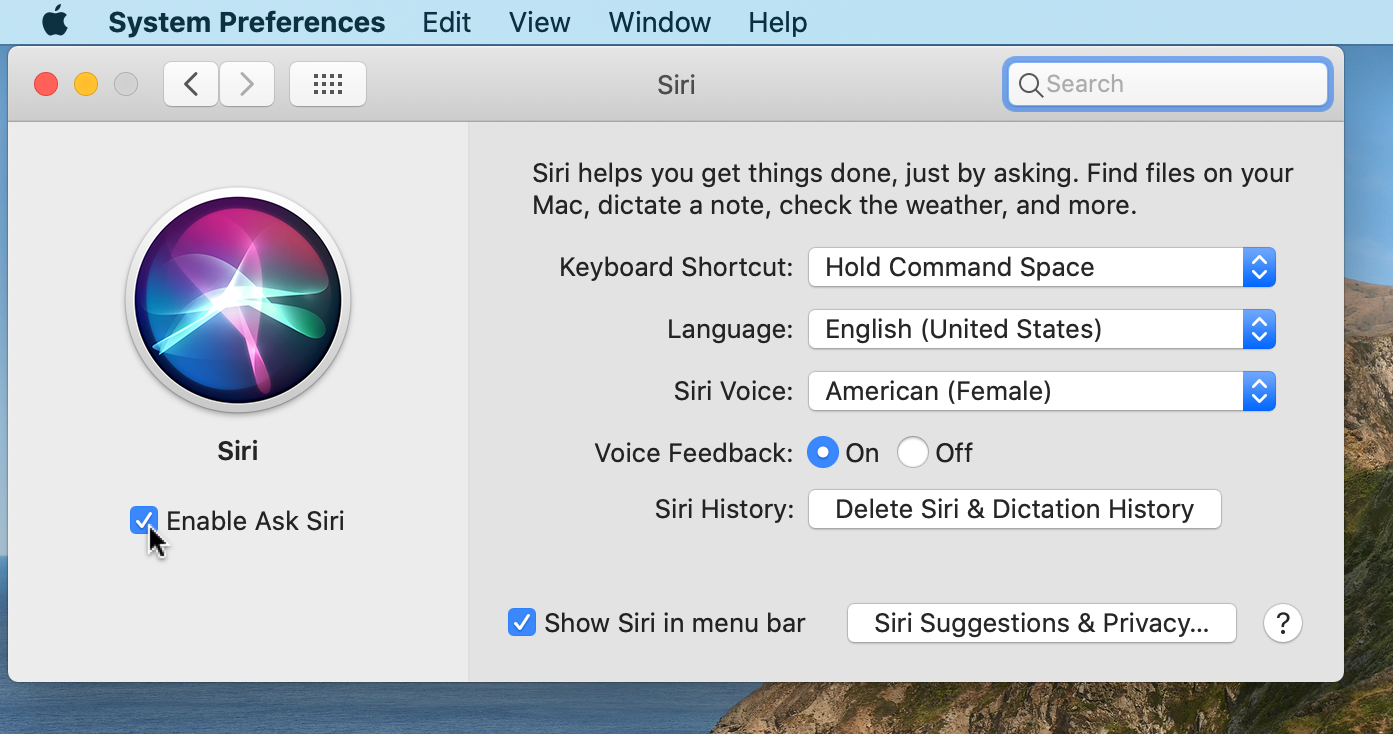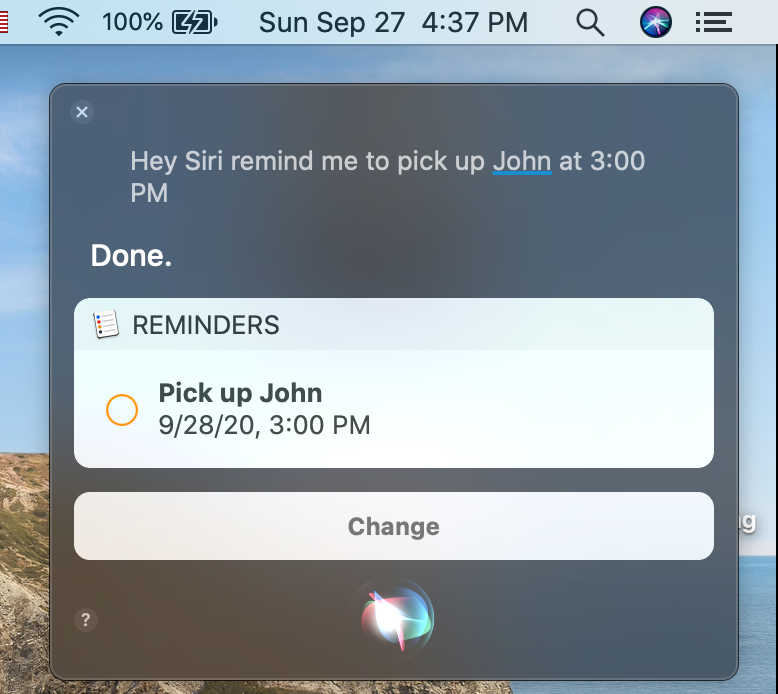Как установить будильник на Macbook
Установить будильник на Macbook не так просто, как кажется. Возможно, вы пытаетесь рассчитать количество слов в минуту, настраиваете напоминания для своего ежедневного расписания или даже рассчитываете время приготовления еды в духовке. К сожалению, в отличие от вашего iPhone и iPad, встроенного приложения Apple Clock на Macbook нет. Это означает, что вы не сможете легко установить будильник на своем MacBook Pro, MacBook Air или даже на таком портативном устройстве, как MacBook.
Итак, как же тогда настроить будильник на MacBook? Есть несколько способов сделать это. В этой статье показано, как использовать все доступные вам методы. Вот совок.
Программы для Windows, мобильные приложения, игры - ВСЁ БЕСПЛАТНО, в нашем закрытом телеграмм канале - Подписывайтесь:)
Вариант № 1: попросите Siri установить напоминание на вашем MacBook
Если у вас есть модель MacBook с macOS Sierra или более поздней версии, вы можете попросить Siri выполнить за вас определенные задачи. Сири не может устанавливать будильники, поскольку для них нет приложения часов, но она может устанавливать напоминания через приложение «Напоминания». Приложение не будет действовать как таймер, но оно будет напоминать вам о настроенном вами событии, используя уведомление, когда наступит установленное время. Сначала вам необходимо убедиться, что Siri включена на вашем MacBook. Вот как добавить Siri.
- Откройте Системные настройки.

- Нажмите на кнопку «Сири» икона.

- В левой части окна установите флажок «Включить «Спросить Siri»».

- Появится всплывающее окно с вопросом, уверены ли вы. Просто нажмите кнопку Давать возможность кнопку, когда она появится.

- Теперь, когда Siri включена, вы можете нажать значок Siri в правом верхнем углу строки меню. Вы также можете сказать «Привет, Siri» на совместимых устройствах.

- Произнесите вслух, о чем и когда вы хотите получить напоминание. Например: “Напоминать мне забрать Джона в 15:00».

- Чтобы удалить напоминание, скажите: «Удалить напоминание (название напоминания). В приведенном выше примере мы бы сказали: «Удалить напоминание «Забери Джона». Siri подтвердит это и потребует от вас сказать «Да».

Вариант № 2: настроить будильник онлайн
В качестве альтернативы Приложение «Напоминания» и Siri, вы можете использовать онлайн-приложение, чтобы установить себе напоминание. Помните, что для того, чтобы это работало, вам необходимо убедиться, что на вашем MacBook не отключен звук, поскольку веб-приложения обычно не имеют контроля над самой системой. Один бесплатный вариант — vclock.com.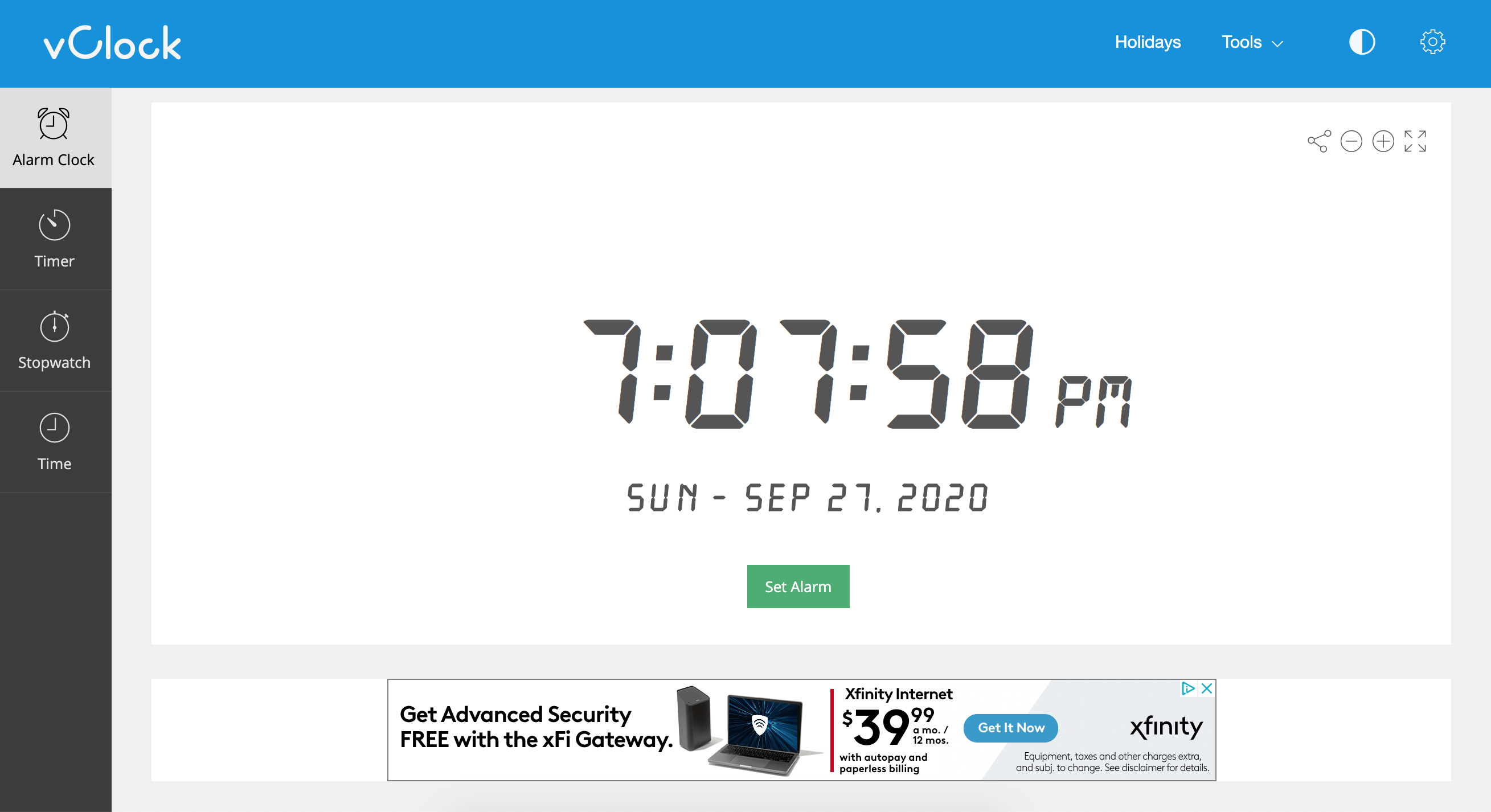
Как только вы попадете на сайт, нажмите на кнопку Установить будильник Нажмите кнопку, и появится окно для заполнения деталей. Перейдите на вкладку «Часы и минуты», чтобы выбрать, в какое время суток вы хотите, чтобы сработал будильник. Когда вы закончите настройку деталей, нажмите на кнопку Начинать кнопка.
Пока на вашем MacBook не отключен звук и вы держите вкладку открытой, будильник сработает. В веб-приложении есть опции для Таймер, Секундомери Мировое время на левой панели навигации.
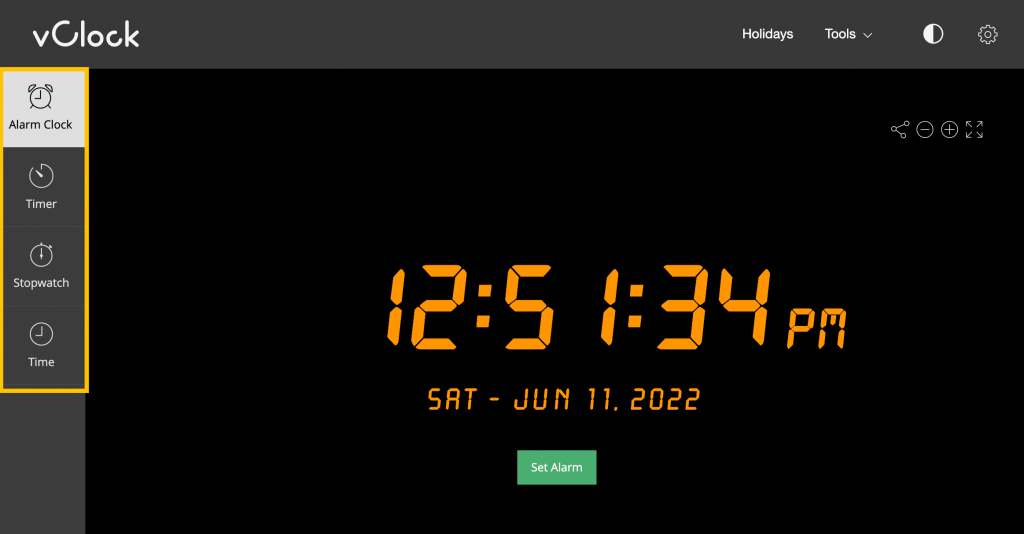
Невероятно простая конструкция позволяет легко установить будильник. К сожалению, это не сработает, если ваш компьютер перейдет в спящий режим. Но если вам регулярно нужен таймер во время работы, это отличный инструмент, который можно добавить на панель закладок.
Вариант 3. Используйте таймер Google.
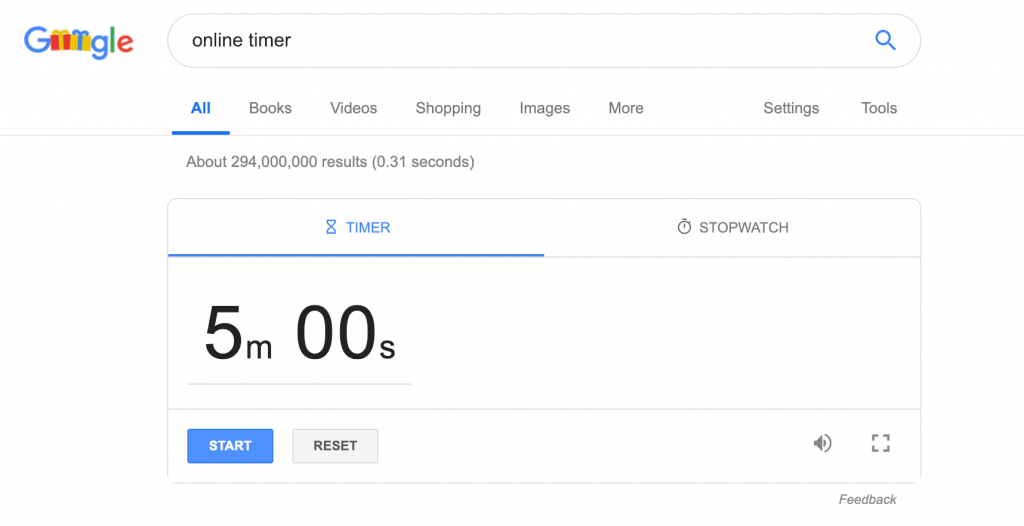
Если вы ищете надежный способ установить таймер, Google может быть ответом. Откройте Google и найдите «онлайн-таймер». У Google есть встроенное веб-приложение, которое появляется в результатах поиска. Вы можете настроить таймер на определенное количество минут или часов.
После того, как вы это настроите, нажмите кнопку Начинать Нажмите кнопку, и таймер начнет обратный отсчет, предупреждая вас, когда он достигнет нуля. Вам нужно будет оставить вкладку открытой и включить звук на MacBook!
Вариант № 4. Используйте стороннее приложение.
Последняя альтернатива — загрузить приложение для будильника на свой MacBook. Откройте App Store и найдите «будильник» в строке поиска.». Вы можете выбрать тот, который вам больше всего нравится, но в этой статье используется Время пробуждения – Будильник.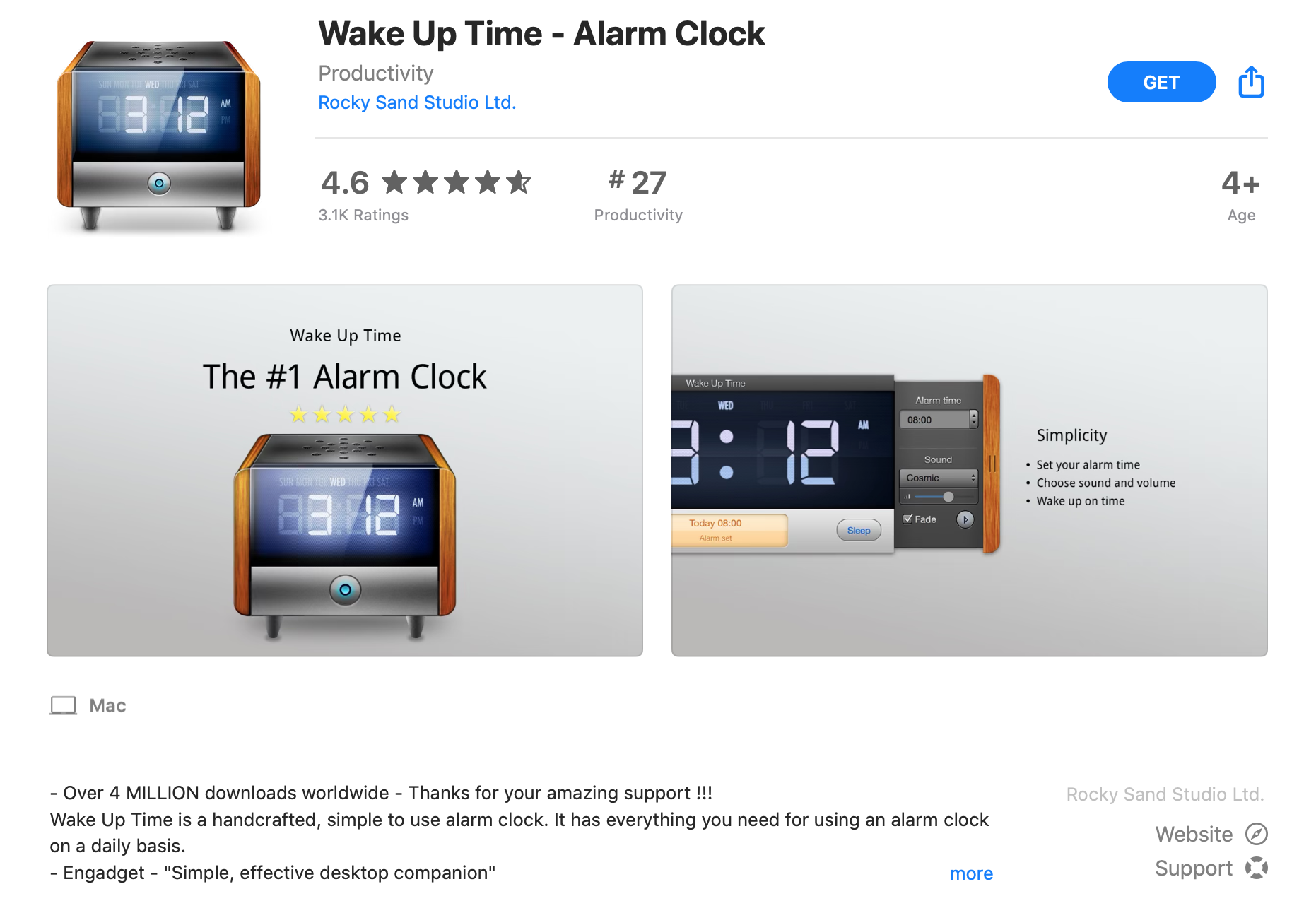
Как только приложение будет загружено на ваш MacBook, откройте его и установите будильник. Это довольно просто, поскольку работает аналогично любому приложению будильника или таймера. Когда вы его настроите, под текущим временем вы увидите оранжевое поле, которое показывает, когда сработает будильник. Одна из приятных вещей Время пробуждения заключается в том, что в настройках приложения можно выбрать несколько разных звуков. Вы даже можете выбрать разные стили светодиодных часов, если захотите!
Программы для Windows, мобильные приложения, игры - ВСЁ БЕСПЛАТНО, в нашем закрытом телеграмм канале - Подписывайтесь:)
Как видите, настроить будильник на MacBook немного сложнее, чем должно быть без приложения «Часы» на вашем устройстве. К счастью, существует множество других способов установить будильник или таймер, но ни один из них не является самым удобным. Бесплатный таймер Google, вероятно, лучший способ удовлетворить ваши потребности в будильниках, поскольку это означает, что вам не нужно переходить на странные или ненадежные веб-сайты, хотя вы также можете загрузить будильник из App Store для Mac, если вы это сделаете. Я не против занять немного места на вашем ноутбуке.
Часто задаваемые вопросы
Вот ответы на дополнительные вопросы об установке будильника на Macbook.
Могу ли я установить будильник, который будет работать, когда мой Macbook спит?
Согласно нашим тестам, проведенным в июне 2022 года, сигналы тревоги работали нестабильно после того, как Macbook перешел в спящий режим. Поэтому не стоит позволять вашему Macbook засыпать в ожидании важного будильника.
Именно по этой причине мы не рекомендуем вручную переводить Macbook в режим сна или закрывать крышку при активном будильнике. Но если Macbook заснул, это также привело к противоречивым результатам.
Однако вы можете изменить настройки своего Macbook, чтобы ваша система дольше не работала. Перейдите в «Системные настройки» и нажмите «Аккумулятор». В новом меню используйте ползунок, чтобы увеличить время бодрствования вашего Macbook. Вы даже можете выбрать «Никогда», чтобы он не спал.
Имейте в виду, что если вы решите оставить свой Macbook без сна в течение длительного периода времени, вам придется оставить его подключенным к сети, иначе вы рискуете разрядить батарею до того, как прозвучит сигнал будильника.